Vous cherchez à supprimer des fichiers System32 sur votre lecteur Windows? Le répertoire Windows System32 se trouve dans C: \ Windows \ System32 ou C: \ Winnt \ system32. Ces fichiers peuvent être protégés par TrustedInstaller ou un autre programme, il n'est donc pas facile de supprimer les fichiers system32 de votre ordinateur PC ou portable.
Que sont System32?
Il s'agit du répertoire où tous les fichiers importants sont stockés avec les données et les sauvegardes. Le System32 contient des bibliothèques exécutables. Ce répertoire présent dans le lecteur C: contient toutes les applications de fichiers dont votre ordinateur a besoin pour fonctionner.
Que faire si nous supprimons les fichiers System32?
Il n'est pas recommandé de manipuler ou de supprimer les fichiers System32 car cela peut entraîner un dysfonctionnement du système. Mais si vous rencontrez des problèmes avec votre annonce PC, vous êtes prêt à supprimer certains fichiers, alors dans cet article, je vous fournirai des détails pour supprimer System32.
Comment supprimer des fichiers System32?
Je pense que vous savez parfaitement ce que vous allez supprimer. Les informations ci-dessous sont uniquement à des fins éducatives. Nous ne sommes pas responsables en cas de dommages causés.
Méthode 1. Fichier batch
Étape 1 Ouvrez le Bloc-notes.
Étape 2 Tapez cd dans le bloc-notes.
Étape 3. Recherchez maintenant le fichier que vous souhaitez supprimer, faites un clic droit sur le fichier et ouvrez Propriétés.
Étape 4. Sous les propriétés, copiez simplement l '« emplacement ».

Copiez l'emplacement
Étape 5. Collez l'emplacement du chemin après un espace avec des guillemets. Exemple: cd «C: \ Windows \ Users \ System32 \ sample.dox» (vous pouvez même ajouter le chemin manuellement si l'emplacement n'est pas disponible)
Étape 6. Appuyez sur Entrée et déplacez une ligne vers le bas dans le Bloc-notes et tapez del .
Étape 7. Tapez maintenant le nom du fichier après del avec un espace.
Étape 8. Tapez le nom du fichier ainsi que toutes les extensions s'il y a des guillemets. Exemple: del «sample.dox».
Étape 9. Enregistrez le fichier sous Enregistrer sous, tapez «Tous les fichiers».
Étape 10. Enregistrez le nom du fichier avec l'extension .bat. Exemple: sample.bat
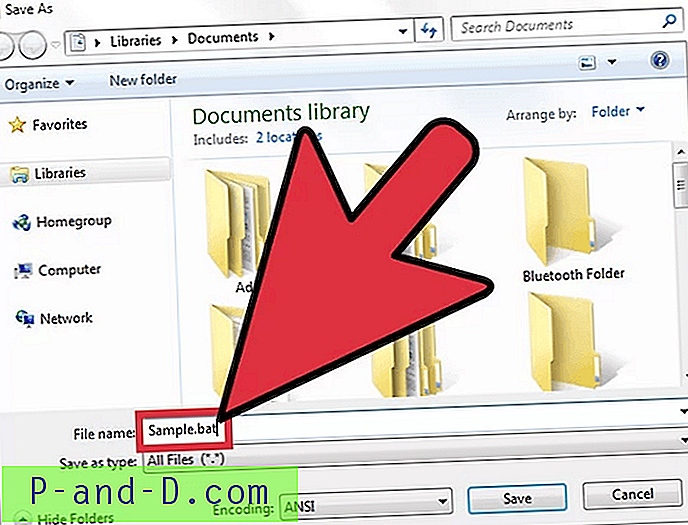
Nom de fichier et enregistrer en tant que type
Étape 11. Enregistrez le fichier, localisez le fichier et double-cliquez sur le fichier de commandes pour supprimer les fichiers System32.
Méthode 2. Acquérir la propriété et supprimer
Vous devez avoir des autorisations administratives.
Étape 1. Cliquez sur Démarrer, recherchez cmd et ouvrez l'invite de commande.
Étape 2. Pour s'approprier le type de dossier System32 takeown / f C: \ Windows \ System32 (ou pour cette instance , vous devez taper le chemin défini sur votre ordinateur après C: \) dans l'invite de commande et appuyer sur Entrée.
Étape 3. Pour supprimer le dossier System32 tapez cacls C: \ Windows \ System32 et appuyez sur Entrée.
Étape 4. Fermez l'invite de commande. Fermez également toute autre application en cours d'exécution.
Étape 5. Maintenant, ouvrez le lecteur C: \ sous l'option Ordinateur.
Étape 6. Recherchez le dossier System32 et supprimez les fichiers ** ou le dossier.
Remarque **: Vous pouvez supprimer les fichiers en tapant le chemin d'accès dans takedown et cacls qui mènent à l'emplacement du fichier.
Méthode 3. Pour les fichiers protégés (TrustedInstaller)
Pendant que vous supprimez des fichiers système, vous pouvez obtenir le message Vous n'avez pas l'autorisation d'effectuer cette action ou vous avez besoin d'une autorisation de TrustedInstaller pour effectuer cette action.
Étape 1 Allez dans les fichiers System32, faites un clic droit sur le dossier pour ouvrir les propriétés.
Étape 2 Maintenant, cliquez sur Sécurité => Avancé.
Étape 3 . Cliquez sur l'onglet propriétaire, vous verrez Trusted Installer en tant que propriétaire.
Étape 4. Modifiez pour changer le propriétaire de votre compte ou compte administrateur.
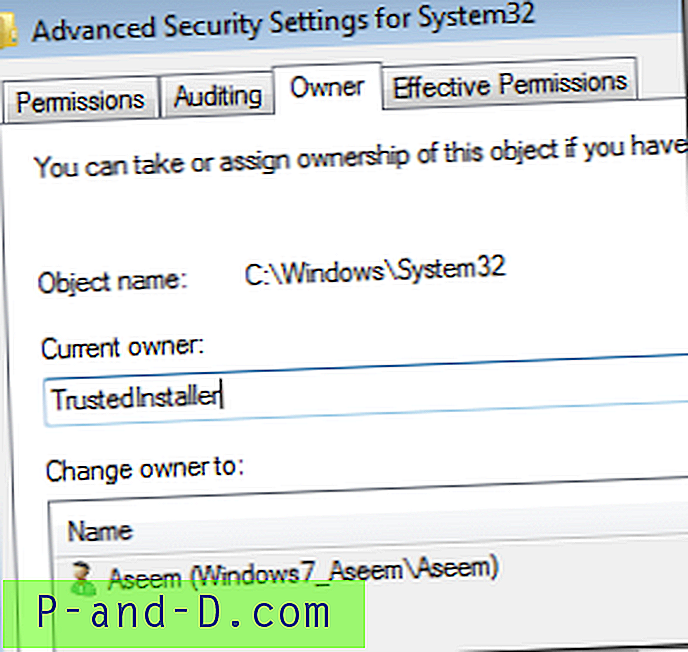
Changer le propriétaire en administrateur
Étape 5 Cochez également Remplacer le propriétaire sur les sous-conteneurs et les objets si vous devez supprimer plusieurs fichiers dans un dossier.
Étape 6. Fermez toutes les fenêtres et ouvrez à nouveau les propriétés de System32.
Étape 7 Allez maintenant dans Sécurité => Avancé => Modifier.
Étape 8. Cliquez maintenant sur le nom d'utilisateur comme vous avez changé de propriétaire. Si le nom d'utilisateur ne figure pas dans la liste, cliquez sur Ajouter, saisissez le nom et cliquez sur OK.
Étape 9. Cliquez ensuite sur la case à côté de Contrôle total . Cliquez ensuite sur OK.
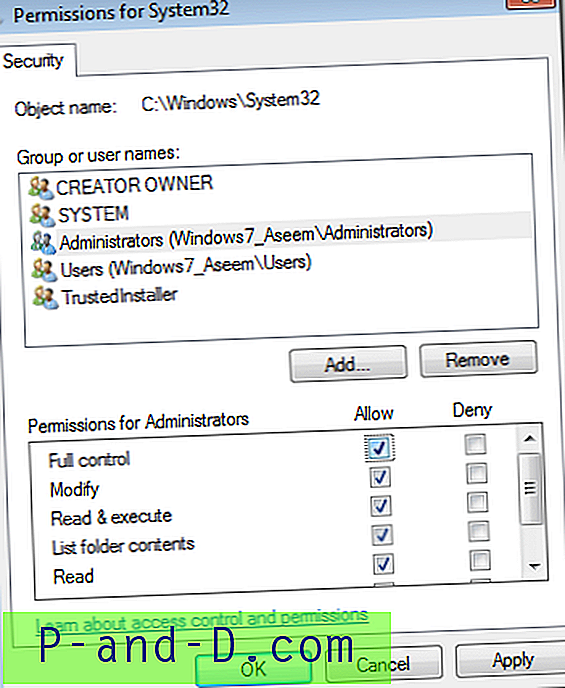
Modifier le nom d'utilisateur et les autorisations
Étape 10. Vous pouvez maintenant supprimer les fichiers système sans aucun message.
Note et conclusion: j'espère que le message a été utile. Faites un commentaire ci-dessous pour toute assistance ou requête. À votre santé!

![[Fix] Erreur de mise à jour Windows 0x80d02002 dans Windows 10](http://p-and-d.com/img/microsoft/224/windows-update-error-0x80d02002-windows-10.jpg)



